au one net のお客さま向けau one net 以外のプロバイダをご利用中のお客さまはこちら
除外オブジェクトを設定したい
Windowsをご利用の方
ファイルアンチウイルス/メールアンチウイルス/ウェブアンチウイルス/アプリケーションコントロール/プロアクティブディフェンスがスキャンする際の除外マスクとして、以下の2つの対象について設定できます。
- オブジェクト
指定したマスクの条件に合う特定のオブジェクト、フォルダー、またはファイルをスキャン対象から除外します。 - 脅威の種類
ウイルス百科事典の命名に基づいて脅威の種類を指定し、スキャン対象から除外します。
除外マスクやルールは次の手順で作成します。
-

パソコンの画面右下にある通知領域で、
 をクリックします。
をクリックします。- ※Windows® 7で通知領域に
 が表示されていない場合は、
が表示されていない場合は、 をクリックすると表示されるアイコンの一覧から
をクリックすると表示されるアイコンの一覧から をクリックします。
をクリックします。
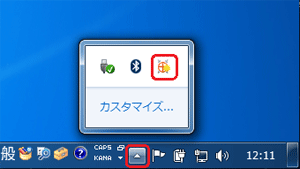
安心ネットセキュリティのメインウィンドウが表示されます。

- ※Windows® 7で通知領域に
-

ウィンドウ上部の[設定]をクリックします。
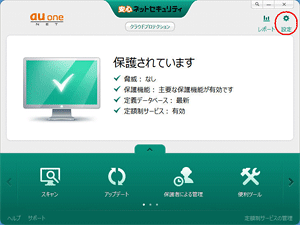
[設定]ウィンドウが表示されます。

-

ウィンドウ左側上部で
 をクリックします。
をクリックします。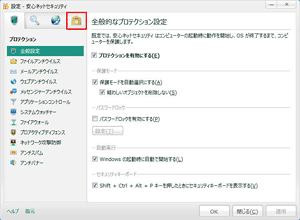
ウィンドウ左側には詳細の項目一覧が表示されます。

-

ウィンドウ右側で、[除外]の下にある[設定]をクリックします。
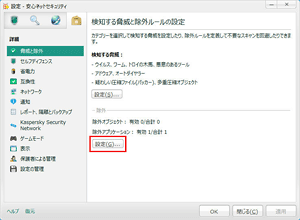
[除外ルール]ウィンドウが表示されます。

-

[除外オブジェクト]をクリックします。

[除外オブジェクト]シートが表示されます。

-

[追加]をクリックします。
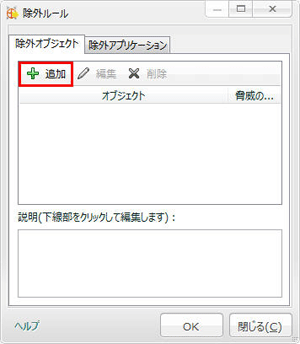
[除外オブジェクト]ウィンドウが表示されます。

-

除外ルールを作成する対象を選択します。
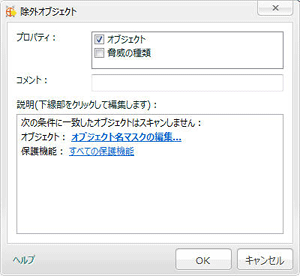
- ※[オブジェクト]と[脅威の種類]のいずれか、または両方を[プロパティ]欄で
 にします。
にします。

- ※[オブジェクト]と[脅威の種類]のいずれか、または両方を[プロパティ]欄で
-

[説明]で、[オブジェクト]または[脅威の種類]の右側にあるリンク部分をクリックし、除外ルールを適用する対象(除外マスク)の詳細を設定します。
- ※[保護機能]で[設定した保護機能]を選択した場合は、右側の[設定...]をクリックし、除外ルールを適用する対象の機能を設定できます。

-

[OK]をクリックします。
[除外ルール]ウィンドウに戻ります。
-

[OK]をクリックします。
設定ウィンドウに戻ります。
-

[OK]をクリックします。
メインウィンドウに戻ります。
-

ウィンドウ右上の[×]をクリックします。